Настройка резервируемых ресурсов
Резервируемый ресурс в Dynamics 365 Field Service — это что угодно, что требует планирования. Чаще всего это люди, оборудование и помещения.
Каждый ресурс может иметь свойства, отличающие его от других. Например, это могут быть характеристики (навыки или сертификаты), категории или местоположения.
Предварительные условия
- Вам должна быть назначена роль безопасности Field Service - Администратор или Системный администратор.
Создание работников передней линии
Работники передней линии — это люди в вашей организации, которые в основном работают на объектах и работу которых необходимо планировать. Они используют мобильное приложение Dynamics 365 Field Service для просмотра и обновления сведений о своих заказах на работу. Работники передней линии представляют собой резервируемые ресурсы. Вы можете быстро создавать работников передней линии на странице Начало работы.
Создание других резервируемых ресурсов
В Field Service перейдите в область Ресурсы и выберите Ресурс>Ресурсы, затем выберите Создать.
На вкладке Общее:
Выберите Тип ресурса. Это классификация, которая описывает, что или кого представляет собой ресурс и как этот ресурс связан с вашей организацией. В зависимости от выбранного вами значения необходимо определить также другие связанные подробности.
- Пользователь: человек в вашей организации, которому необходим доступ к системе. Дополнительные сведения см. в статье Настройка работников передней линии.
- Организация или Контакт: ресурс не является непосредственно частью вашей организации, но его необходимо планировать. Например, это может быть компания-поставщик, которая не имеет доступа к вашей системе, но предоставляет услуги от вашего имени.
- Оборудование : единица оборудования, которую вы хотите планировать. Например, это может быть грузовик или станок.
- Команда: группа ресурсов, которые планируются вместе. Например, это может два человека, несколько человек или человек и транспортное средство. Дополнительные сведения см. в статье Группирование ресурсов в команды.
- Помещение: физическое местоположение, использование которого необходимо планировать, например здание или комната. Дополнительные сведения см. в статье Планирование помещения и связанных с ним ресурсов.
- Пул: группа подобных ресурсов. Пулы планируются, когда вы хотите выбрать фактический ресурс на более позднем этапе. Например, это может быть группа автомобилей. Дополнительные сведения см. в статье Планирование пулов ресурсов.
Введите Имя ресурса, как оно будет отображаться на таблице расписаний, и установите Часовой пояс.
На вкладке Планирование:
Задайте Начальное расположение и Конечное расположение, чтобы указать, где ресурс начинает и заканчивает свой рабочий день. Система использует эти значения для планирования и маршрутизации.
- Без учета расположения: домашнее местоположение этого ресурса не имеет значения для бизнес-сценария. Время в пути не будет рассчитываться или приниматься во внимание при переходе к первому резервированию или из их последнего резервирования.
- Адрес ресурса: ресурс начинает и/или заканчивает свой день в определенном местоположении. Система определяет точное местоположение по значениям широты и долготы в записи пользователя, организации или контакта.
- Подразделение: ресурс начинает и/или заканчивает свой день в подразделении. Обычно это местоположение в компании, например филиал или сборный пункт. Точное местоположение определяется по значениям широты и долготы выбранного подразделения. Если ресурс имеет тип помещение, подразделение играет роль местоположения помещения.
Выберите Подразделение, к которому относится ресурс.
Выберите значение параметра Отображать в таблице расписаний для ресурса. Дополнительные сведения об отображении ресурсов на таблице расписаний см. в статье Попробуйте таблицу расписаний для Универсального планирования ресурсов.
Задайте значение параметра Включить для поиска доступности, чтобы определить, будет ли помощник по расписанию возвращать ресурс, если он соответствует критериям.
На вкладке Field Service:
Задайте значение параметра Почасовая ставка, чтобы определить стоимость ресурса. Она используется для вычисления оплаты за отработанное время.
Выберите Склад, чтобы установить местоположение, откуда ресурс по умолчанию получает запасные части.
Для задания значения параметра Необходимо утверждение выходных выберите, должен ли кто-нибудь утверждать выходные ресурса. Запрос на выходные блокирует заданный интервал времени, и вы не можете забронировать ресурс на это время.
Параметр Включить планирование с постепенной реализацией больше не поддерживается в приложении Field Service Mobile. Дополнительные сведения см. в разделе Устаревание функций.
Выберите Сохранить для записи.
Добавление рабочих часов
Вы можете определить рабочие часы для каждого ресурса. Если вы их не измените, будут использоваться рабочие часы по умолчанию. На таблице расписаний рабочие часы и нерабочие часы показаны разными цветами. Помощник по расписанию возвращает только те ресурсы, которые имеют мощность в указанное для них рабочее время.
Перейдите в область Ресурсы и выберите Ресурс>Ресурсы. Откройте запись ресурса и выберите Создать>Рабочие часы.
Установите время начала и окончания рабочих часов ресурса и выберите шаблон повторения. Используйте Пользовательский шаблон повторения для повторяющихся рабочих часов, когда ресурсы могут иметь разное рабочее время в разные дни недели.
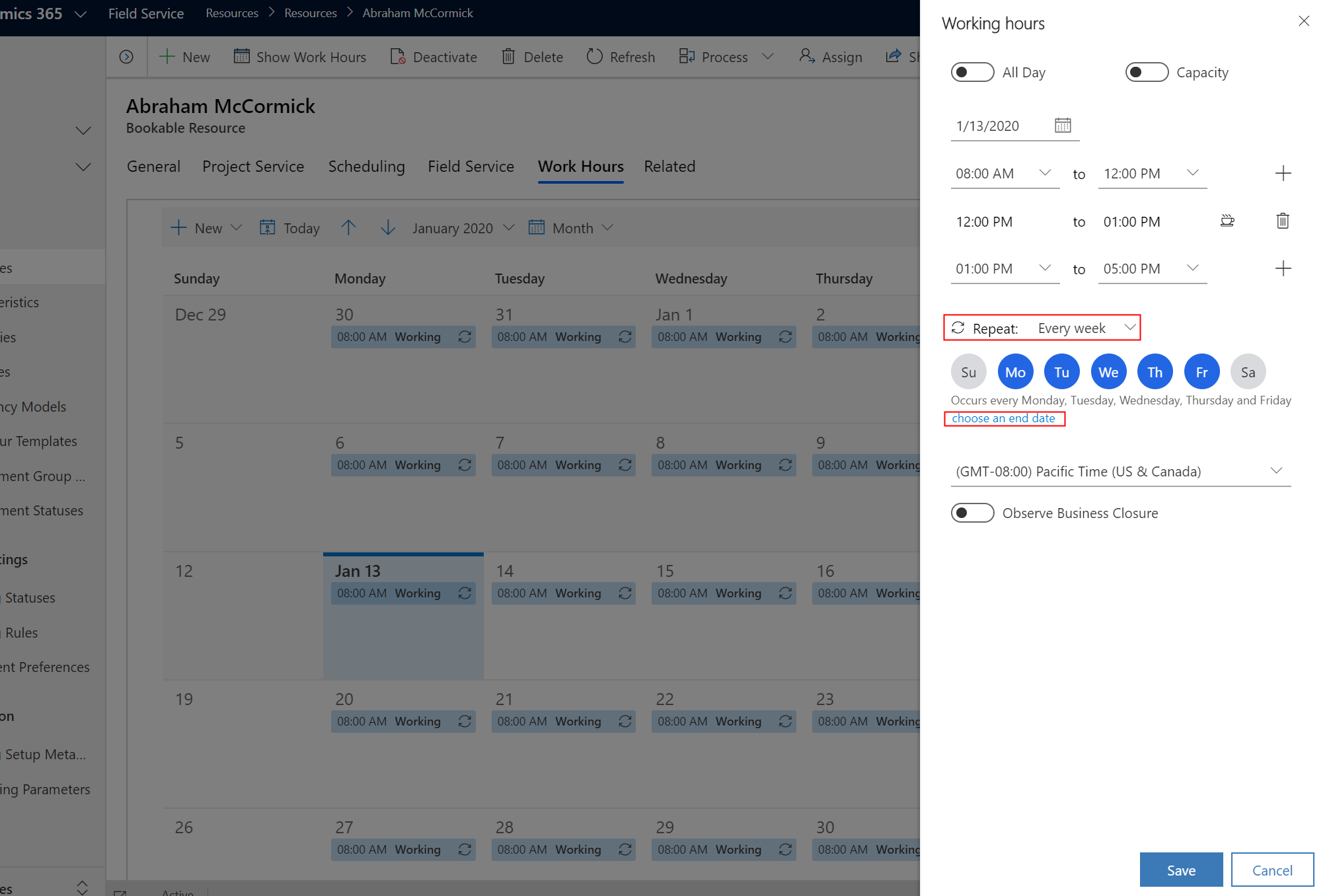
Включите Емкость, чтобы указать, сколько раз ресурс может быть зарезервирован в течение своих рабочих часов. Например, если установить емкость равной 5, это означает, что при резервировании ресурса с использованием помощника по расписанию ресурс будет отображаться как доступный и может быть многократно зарезервирован вплоть до лимита емкости (в данном случае — пять раз). По умолчанию установлено значение 1. При изменении значения на 0 ресурс перестанет отображаться как доступный при поиске ресурсов.
Добавить перерыв разбивает каждую запись о рабочем времени и добавляет 30-минутный перерыв. Добавить разделение разделяет каждую запись рабочих часов равномерно на две записи о рабочих часах, так что каждая разделенная запись могла иметь разную емкость. Параметр Добавить разделение отображается только при включенном параметре Емкость.
Установите часовой пояс для рабочих часов ресурса, чтобы система использовала их правильно.
Сохраните рабочие часы, чтобы обновить календарь рабочего времени.
Дополнительную информацию о редактировании календарей рабочего времени с помощью кода см. в статье Редактирование календарей рабочего времени с помощью API-интерфейсов.
Добавление характеристики, территорий и категорий
Самые общие атрибуты, которые различают ресурсы, это характеристики, территории и категории.
Добавление характеристик
Характеристики представляют навыки и сертификации ресурса. Например, это может быть конкретный навык, такой как сертификация CPR; более общий, такой как опыт бухгалтерского учета или веб-разработки; или просто допуск на вход в определенное здание.
Ресурс может иметь несколько характеристик. Создайте характеристику, сопоставьте ее с ресурсом и укажите оценку квалификации.
Перейдите в область Ресурсы и выберите Ресурс>Ресурсы. Откройте запись ресурса и выберите Связанные>Характеристики ресурса.
Выберите Добавить новые характеристики резервируемого ресурса.
Выберите Характеристика из поля подстановки.
(Необязательно) Выберите Значение оценки для навыка. В зависимости от модели квалификации характеристики это может быть оценка по шкале от 1 до 10 или даже оценка, полученная на сертификационном экзамене.
Добавление категорий
Категории ресурсов — это группы ресурсов, которые помогают их различать. Например, это может быть роль или должность ресурса.
Ресурс может иметь несколько категорий. Создайте категорию ресурсов и сопоставьте ее с ресурсом.
Перейдите в область Ресурсы и выберите Ресурс>Ресурсы. Откройте запись ресурса и выберите Связанные>Назначения категории ресурса.
Выберите Создать назначение категории ресурса.
Выберите категорию из подстановки Категория ресурса.
Добавление территорий
Территории представляют географические регионы. Типичные примеры — город, район или регион.
Ресурс может входить в состав нескольких территорий, но требования сопоставляются с одной территорией. Создайте территории и сопоставьте их с ресурсом.
Перейдите в область Ресурсы и выберите Ресурс>Ресурсы. Откройте запись ресурса и выберите Связанные>Территории ресурса.
Выберите Создать территорию ресурсов.
Выберите территорию из подстановки Территория.
Определение местоположения ресурса
Для работы таких функций., как маршрутизация, оценка времени в пути или представление таблицы расписания в виде карты, системе необходимо знать местоположение ресурса. Местоположение ресурса — это место его работы или местоположение мобильного устройства. При отсутствии других значений система использует начальное и конечное местоположение, указанное в записи ресурса.
Перейдите в область Ресурсы и выберите Ресурс>Ресурсы. Откройте запись ресурса и выберите Планирование.
Задайте Начальное расположение и Конечное расположение ресурса. Выберите Адрес ресурса или Адрес подразделения в зависимости от того, где ресурс начинает или заканчивает свой рабочий день. Убедитесь, что связанная запись ресурса (пользователь, учетная запись, контакт) имеет геокодированный адрес и действительные значения широты и долготы. Система использует начальное и конечное расположение ресурса в качестве местоположения ресурса во время перерывов, если в рабочих часах ресурса настроены перерывы.
Например, если для резервируемого ресурса установлен тип ресурса Контакт, в соответствующей записи контакта должны быть действительные значения широты и долготы.
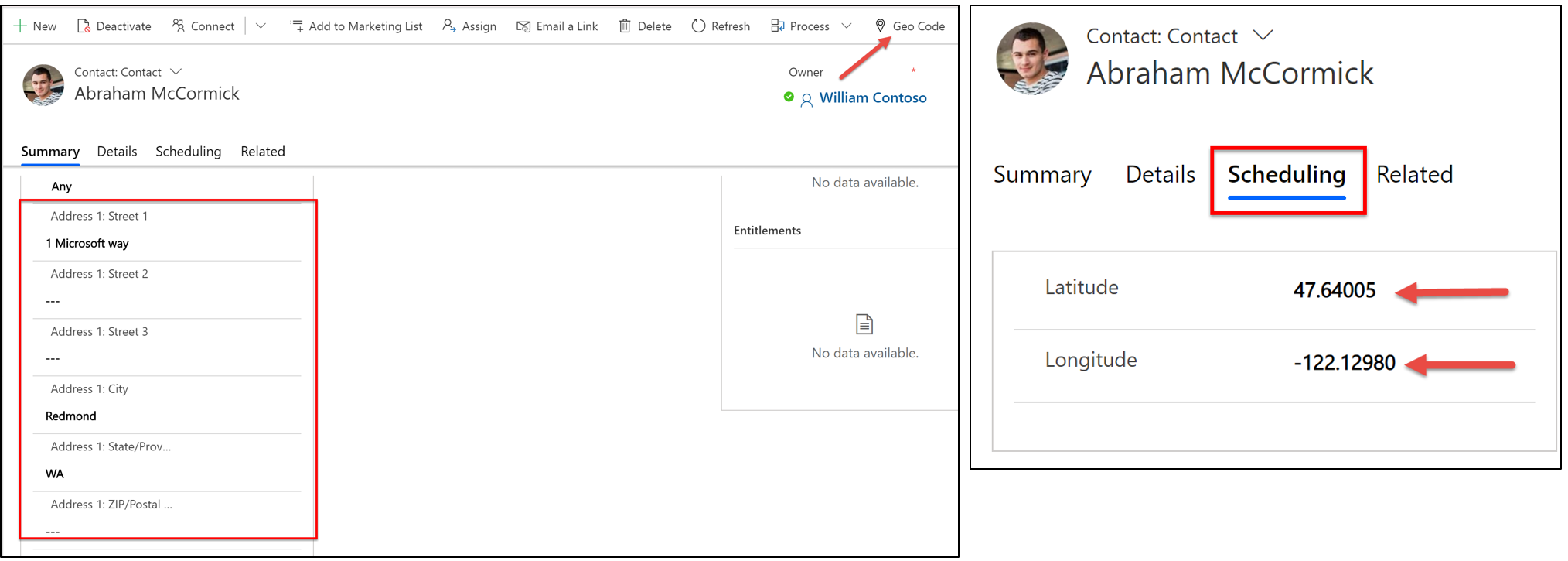
Убедитесь, что геокодирование работает. Откройте таблицу расписаний и убедитесь, что ресурс отображается на карте. Выберите ресурс, чтобы выделить его местоположение на карте.